Nem og hurtig Android Root-guide

Efter at have rootet din Android-telefon har du fuld systemadgang og kan køre mange typer apps, der kræver root-adgang.
Når du aktiverer batteriprocenten i Android-statuslinjen, kan du få en præcis aflæsning af dit batteri. Det virker måske ikke nødvendigt, da du stadig kan se, når dit batteri er lavt, men det er bedst at oplade din telefon ved 40% konstant. Med procenten er det lettere at vide, når det når det punkt. Hvis du ikke er tilfreds med, hvordan det ser ud, når du tilføjer procenttallet, kan du vende tilbage til Indstillinger og slå det fra. Fortsæt med at læse for at se, hvordan du kan tænde batteriprocenten på Android-statuslinjen for Samsung- og ikke-Samsung-telefoner.
Indhold
Hvordan aktiveres batteriprocenten for Samsung-telefoner
Trinene for Samsung-brugere er forskellige fra resten af Android-brugerne, men det er stadig nemt at gøre. Du skal gå til Indstillinger for at tilføje procenten på statuslinjen for Samsung-telefoner. Når du er i Indstillinger, skal du trykke på Underretninger, efterfulgt af Statuslinje -muligheden. Øverst skal du se muligheden for Vis batteriprocent. Tænd det, og procenten skal vises uden at genstarte din telefon.

Tip: For Samsung-telefoner er det muligt at se den nøjagtige procentdel af dit resterende batteri ved at gå til Indstillinger > Batteri. I Batteri-sektionen vil du se procenttallet og hvor meget batteritid du har tilbage. Hvis din meddelelseslinje ser for rodet ud, har du denne anden mulighed, men det er mere tidskrævende.
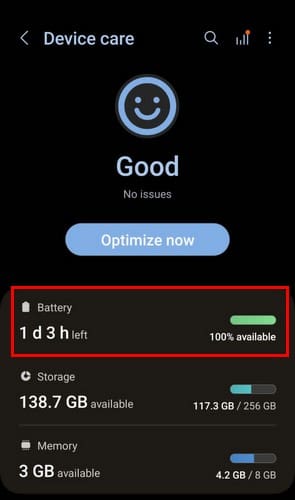
Hvordan aktiveres batteriprocenten for ikke-Samsung-telefoner
Da ikke alle har en Samsung-telefon, er det kun retfærdigt at inkludere trinnene for at tilføje procentlinjen til de andre Android-telefoner. For at få procentlinjen skal du gå til Indstillinger, efterfulgt af Batteri -muligheden. Nede i bunden skal du se muligheden for Batteriprocent. Tænd det, og det vil vises på din meddelelseslinje.
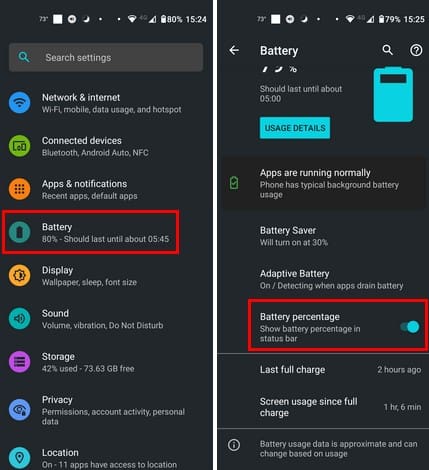
At tænde det giver din meddelelseslinje lidt mindre plads, men det er det værd, da du ved præcist, hvor meget batteri du har tilbage.
Tip: Hvis din meddelelseslinje ser for rodet ud efter at have aktiveret procentlinjen, kan du slå den fra og finde procenttallet fra din Android's Indstillinger. For at finde det skal du åbne Indstillingsappen og se efter Batteri-muligheden. Procenttallet skal være der uden at du behøver at åbne det. Det vil endda fortælle dig, hvor meget tid den batteriladning bør vare. En stor hjælp, da du ved, hvor meget tid du har, inden batteriet tømmes. For at se, hvordan det ser ud, kan du tage et kig på billedet ovenfor.
Husk, at procenten ikke altid er 100% nøjagtig, da den kan variere afhængigt af, hvor gammel telefonen er, og producenten. Men det burde ikke være så meget off, og hvis den anbefalede procentdel for en opladning er 40%, kan du altid tilslutte den ved 45% for at være på den sikre side.
Konklusion
At have procenten på statuslinjen på din Android-telefon lader dig vide, hvornår den når et bestemt punkt. Hvis du altid gerne vil oplade din telefon, før den når en bestemt procentdel, vil du vide, hvornår du skal oplade den ved at aktivere procenten.
Hvis du nogensinde ændrer mening, kan du altid vende tilbage til Indstillinger og slukke for den. Hvordan har du det med at tilføje procenttallet til statuslinjen? Kan du lide det bedre på denne måde? Lad mig vide i kommentarerne herunder, og husk venligst at dele artiklen med andre på sociale medier.
Efter at have rootet din Android-telefon har du fuld systemadgang og kan køre mange typer apps, der kræver root-adgang.
Knapperne på din Android-telefon er ikke kun til at justere lydstyrken eller vække skærmen. Med et par enkle justeringer kan de blive genveje til at tage et hurtigt billede, springe sange over, starte apps eller endda aktivere nødfunktioner.
Hvis du har glemt din bærbare computer på arbejdet, og du har en vigtig rapport, du skal sende til din chef, hvad skal du så gøre? Brug din smartphone. Endnu mere sofistikeret, forvandl din telefon til en computer for at multitaske lettere.
Android 16 har låseskærmswidgets, så du kan ændre låseskærmen, som du vil, hvilket gør låseskærmen meget mere nyttig.
Android Picture-in-Picture-tilstand hjælper dig med at formindske videoen og se den i billede-i-billede-tilstand, hvor du ser videoen i en anden brugerflade, så du kan lave andre ting.
Det bliver nemt at redigere videoer på Android takket være de bedste videoredigeringsapps og -software, som vi nævner i denne artikel. Sørg for, at du har smukke, magiske og stilfulde billeder, som du kan dele med venner på Facebook eller Instagram.
Android Debug Bridge (ADB) er et kraftfuldt og alsidigt værktøj, der giver dig mulighed for at gøre mange ting, f.eks. finde logfiler, installere og afinstallere apps, overføre filer, roote og flashe brugerdefinerede ROM'er og oprette sikkerhedskopier af enheden.
Med automatiske klik-applikationer behøver du ikke at gøre meget, når du spiller spil, bruger applikationer eller bruger opgaver, der er tilgængelige på enheden.
Selvom der ikke findes nogen magisk løsning, kan små ændringer i, hvordan du oplader, bruger og opbevarer din enhed, gøre en stor forskel i at bremse batterislid.
Den telefon, som mange elsker lige nu, er OnePlus 13, fordi den udover overlegen hardware også besidder en funktion, der har eksisteret i årtier: den infrarøde sensor (IR Blaster).
Google Play er praktisk, sikkert og fungerer godt for de fleste. Men der findes en hel verden af alternative appbutikker derude – nogle der tilbyder åbenhed, nogle der prioriterer privatliv, og nogle der bare er en sjov forandring.
TWRP giver brugerne mulighed for at gemme, installere, sikkerhedskopiere og gendanne firmware på deres enheder uden at bekymre sig om at påvirke enhedens tilstand, når de rooter, flasher eller installerer ny firmware på Android-enheder.
Hvis du tror, du kender din Galaxy-enhed godt, vil Good Lock vise dig, hvor meget mere den kan.
De fleste af os behandler vores smartphones opladningsport, som om dens eneste opgave er at holde batteriet i live. Men den lille port er meget kraftigere, end den giver den æren for.
Hvis du er træt af generiske tips, der aldrig virker, er her nogle, der stille og roligt har transformeret den måde, du tager billeder på.
De fleste børn foretrækker at lege frem for at studere. Disse mobilspil, der både er lærerige og underholdende, vil dog appellere til yngre børn.
Tjek Digital Wellbeing på din Samsung-telefon for at se, hvor meget tid du bruger på din telefon i løbet af dagen!
Falske opkaldsapplikationer hjælper dig med at oprette opkald fra din egen telefon for at undgå akavede og uønskede situationer.
Hvis du virkelig vil beskytte din telefon, er det tid til at begynde at låse din telefon for at forhindre tyveri samt beskytte den mod hacks og svindel.
USB-porten på din Samsung-telefon er til mere end blot opladning. Fra at forvandle din telefon til en stationær computer til at strømforsyne andre enheder, vil disse mindre kendte apps ændre den måde, du bruger din enhed på.
For at løse video lag problemer på Windows 11, opdater dine grafikdrivere til den nyeste version og deaktiver hardwareacceleration.
Vi har brugt lidt tid med Galaxy Tab S9 Ultra, og den er den perfekte tablet til at parre med din Windows PC eller Galaxy S23.
Lær hvordan du fremhæver tekst med farve i Google Slides appen med denne trin-for-trin vejledning til mobil og desktop.
Mange nyhedsartikler nævner det "mørke web", men meget få diskuterer faktisk, hvordan man får adgang til det. Dette skyldes hovedsageligt, at mange af de hjemmesider, der findes der, huser ulovligt indhold.
Indstil timere til Android-apps og hold brugen under kontrol, især når du har vigtigt arbejde, der skal gøres.
At vide, hvordan man ændrer privatlivsindstillingerne på Facebook på en telefon eller tablet, gør det lettere at administrere din konto.
Lær alt om PIP-tilstand i Google Chrome, og hvordan du aktiverer det for at se videoer i et lille billede-i-billede-vindue, ligesom du kan på dit TV.
Hav det sjovt i dine Zoom-møder med nogle sjove filtre, du kan prøve. Tilføj en halo eller se ud som en enhjørning i dine Zoom-møder med disse sjove filtre.
Opdag hvordan du nemt og hurtigt kan aktivere mørk tilstand for Skype på din Windows 11 computer på mindre end et minut.
Så, du har fået fat i denne slanke og kraftfulde enhed, og det er stort set alt, hvad du har drømt om, ikke? Men selv de bedste gadgets har brug for en pause.
























